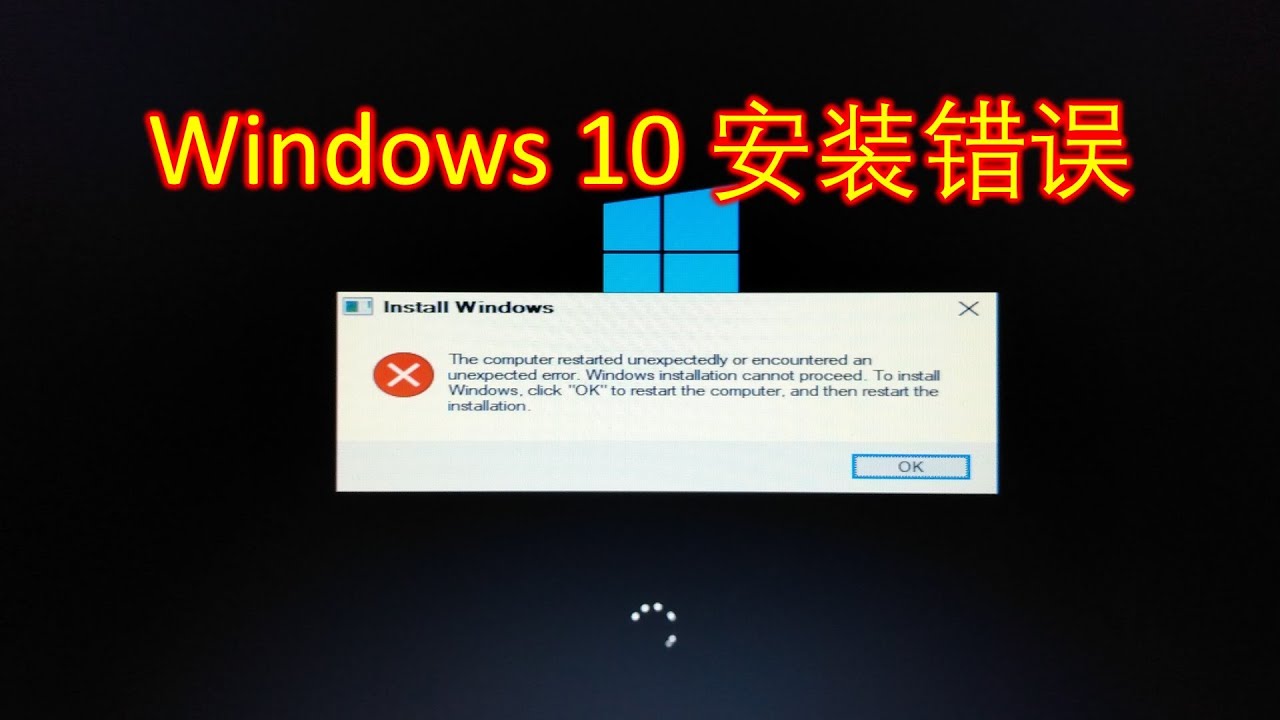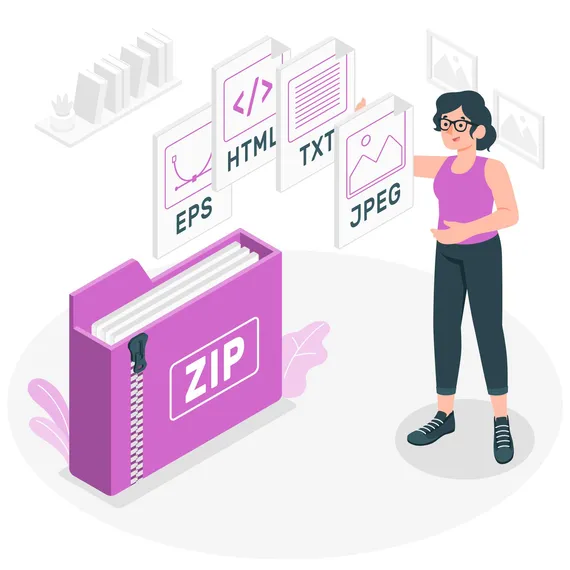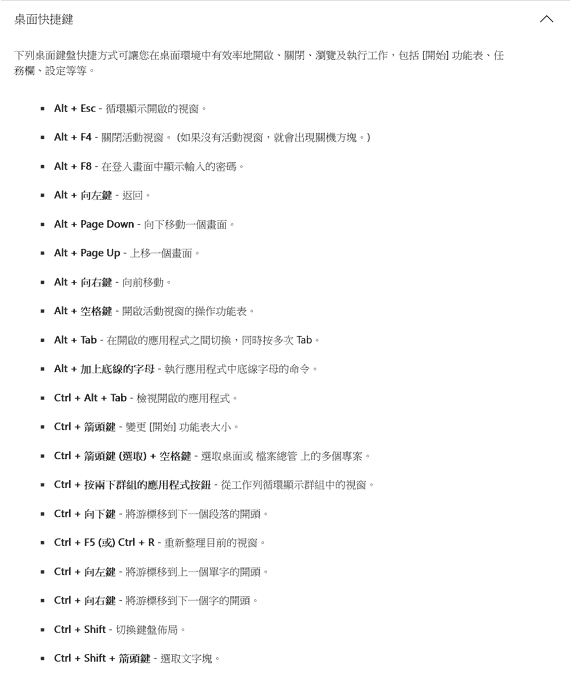標題這個是我自己本身遇到的問題。簡單來講是在安裝Windows完,重新啟動後進展到某個程度就又重新啟動,就這樣差不多了快三次,變會出現下面這該死的畫面
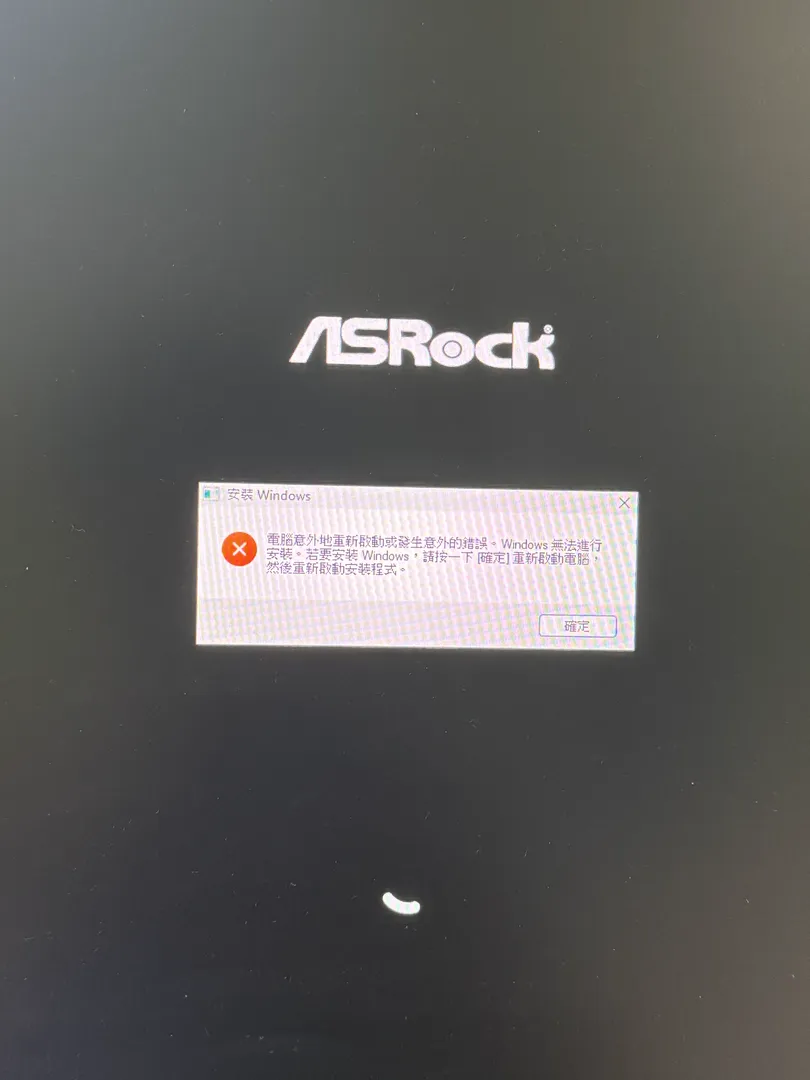
我也很納悶怎麼換新的零件後(我購買了Intel Arc A750顯示卡替換舊顯卡),怎麼會搞這種烏龍?
其實我後來蒐集網路上的解法,最後才找到適合自己的(這篇文章是自己留做記錄用的,因為其他地方可能會因為特殊狀況文章就不見了),至於最可能的原因,就這篇文章的後面來描述
解法大致上分幾種
- 從Windows的官方網站下載官方安裝檔
- 在錯誤畫面下輸入指令
- 進入BIOS關掉主機板的網路功能
從Windows的官方網站下載官方安裝檔
使用官方的MediaCreationTool算是最正統的做法,只是這裡的更新不是最新就是,如果用像是UUP dump服務做成最新更新的ISO檔,再搭配像是Rufus等工具安裝的話,不保證一定能夠穩定安裝
基本上準備個8GB USB隨身碟就夠用,就請自行準備
在錯誤畫面下輸入指令
在出現這個畫面下,不要按下「確定」按鈕(因為就會重開機了)
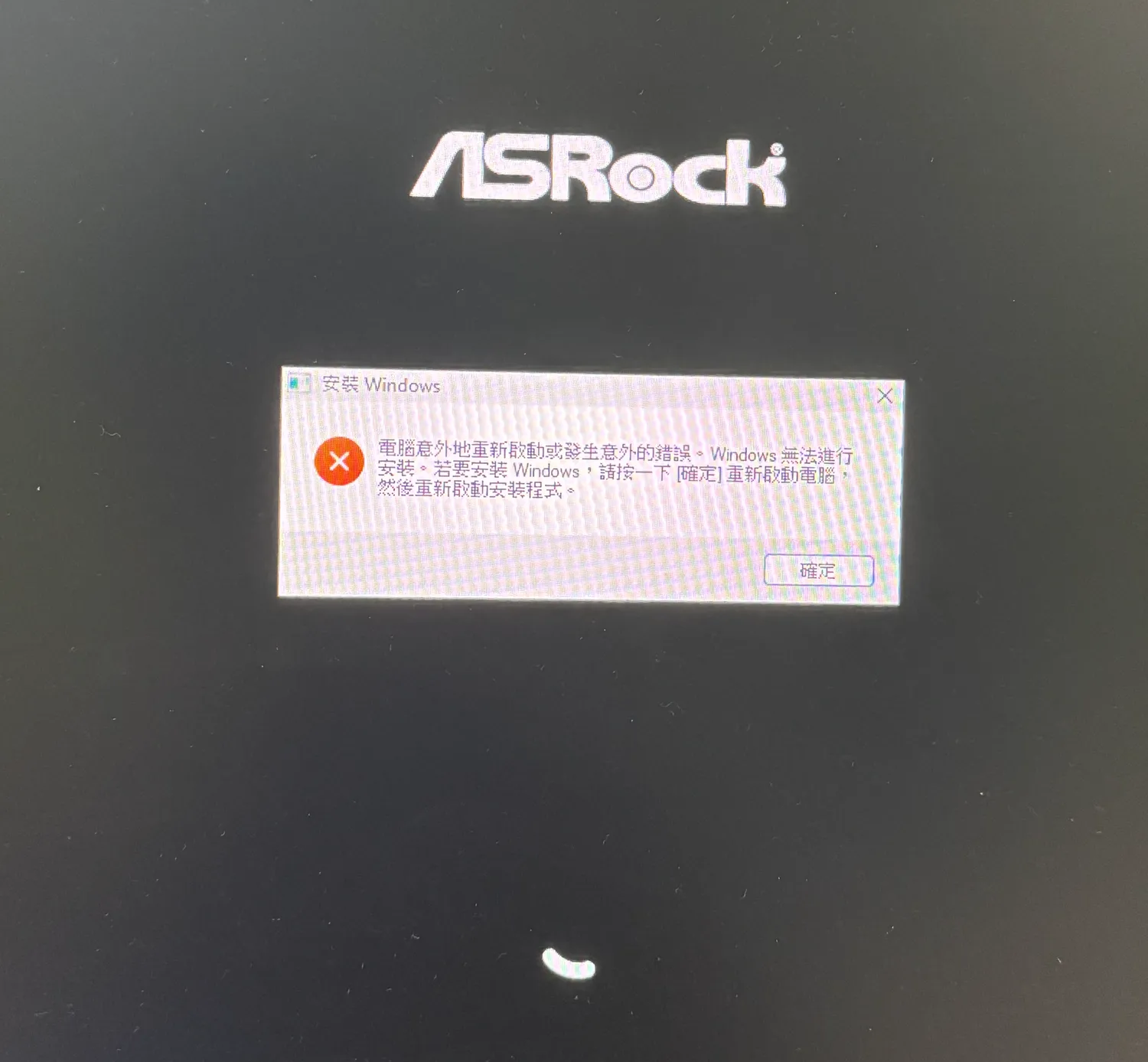
這時鍵盤shift + F10輸入便會跳出命令提示字元,接著輸入下面指令後按Enter鍵
cd windows/system32/oobe
接著輸入下面指令後按Enter鍵
msoobe接著就是輸入離線帳戶和密碼後重新啟動電腦
如果這時候還有問題的話,也就在出問題的畫面同樣鍵盤shift + F10輸入便會跳出命令提示字元,這時候輸入regedit跳出註冊表
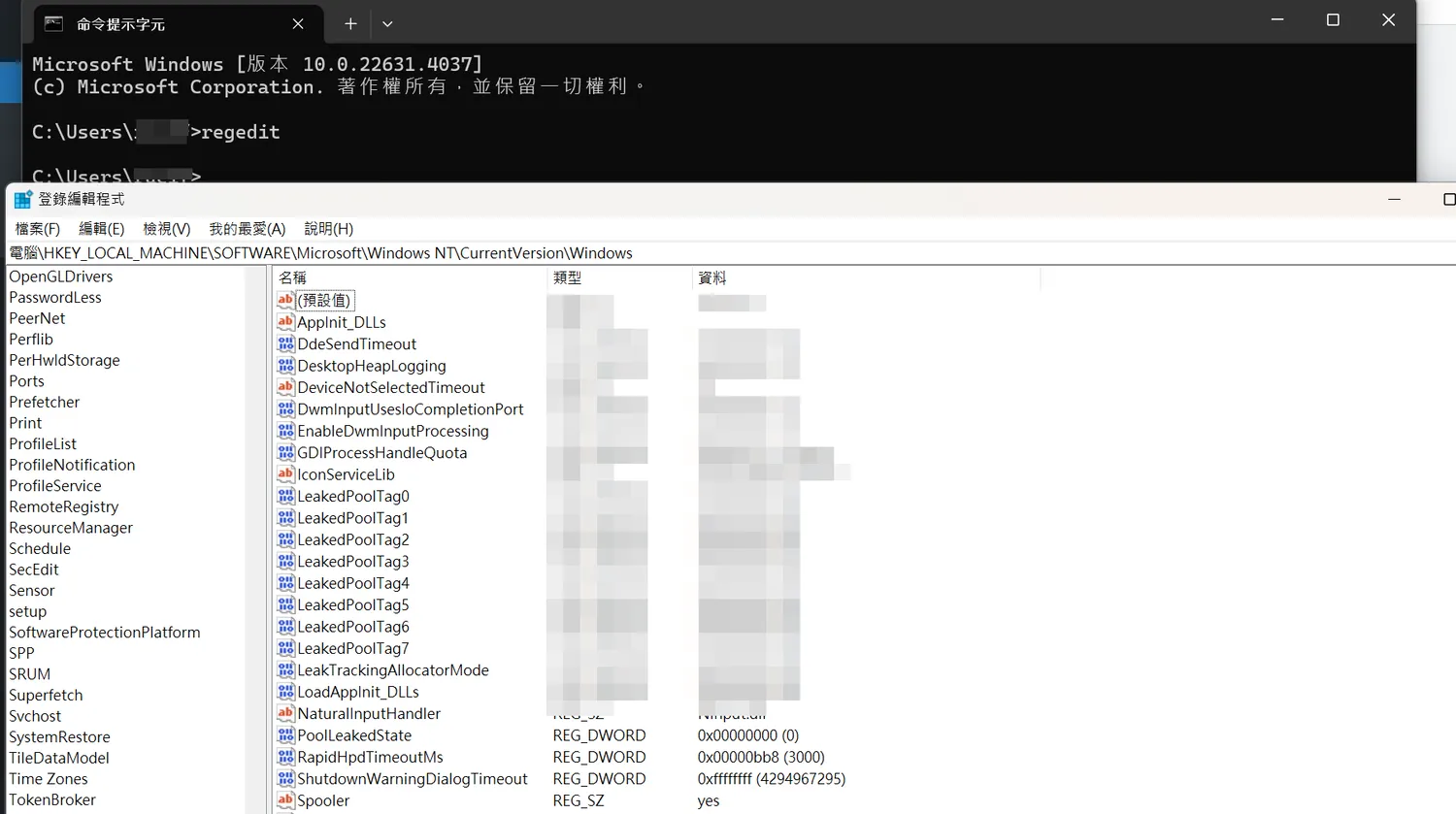
尋找HKEY_LOCAL_MACHINE\SYSTEM\SETUP\STATUS\ChildCompletion下的SETUP.EXE,設定成3
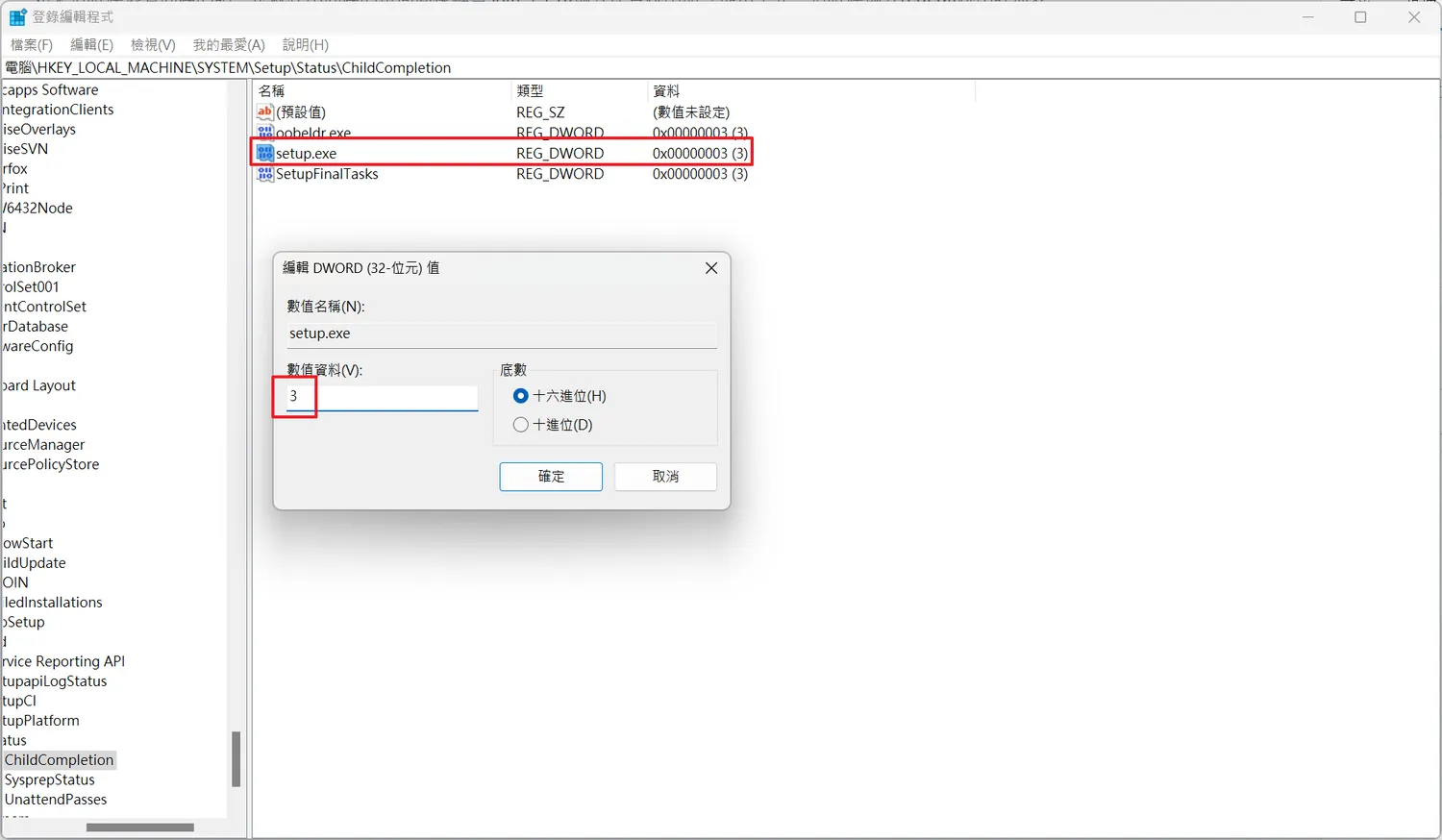
這樣應該就沒問題了
進入BIOS關掉主機板的網路功能
前兩個方法是比較偏向解決沒錯,但會發生的根本原因,可能就是主機板上的Intel網路晶片(主機板的有線網路孔或是無線網路)造成的,所以關掉的確是可以解決的;應該正確來講,是Windows對於Intel網路晶片似乎驅動程式沒寫好,所以會造成這個狀況(因為我安裝Linux系統的Zorin OS就沒這問題)
這邊能夠做的有兩點
1.關掉主機板的網路功能(不管有線無線)
這個方式基本上沒問題,我也試驗過了,只是安裝Windows 11H2以後版本,似乎會強制要求你連網和微軟帳號綁一起
我個人是建議看
在安裝 Windows 11 時跳過網路設定、使用本機帳號 – vimL Blog (nchc.org.tw)
這篇文章
而關掉主機板的網路功能,就算整個安裝完開啟Windows,勢必還是要把網路功能開啟,但很糟糕的是通常一開啟後就開始連連當機重啟,要碼就是先抓好最新的驅動程式並安裝好,不然我比較建議下一個方法
2. 把主機板的網路功能關掉,並安裝獨立網路卡
我想這個方式是最保險的做法,因為就算安裝好最新的驅動程式,還是蠻常出紕漏,我自從安裝獨立網路卡後,就沒有出現這問題了
以上為[Windows]電腦意外地重新啟動或發生意外的錯誤。Windows無法進行安裝,希望能夠幫助你
參考資料
windows 無法完成安裝 若要在此電腦上安裝windows 請重新啟動安裝程式
如何解決「Windows 無法完成安裝」錯誤
在安裝 Windows 11 時跳過網路設定、使用本機帳號 – vimL Blog (nchc.org.tw)
【問題】自組電腦,裝完Windows 10發生錯誤 @電腦應用綜合討論 哈啦板 – 巴哈姆特 (gamer.com.tw)
【問題】intel i226-v這網卡一直有問題?? @電腦應用綜合討論 哈啦板 – 巴哈姆特 (gamer.com.tw)
@電腦應用綜合討論 哈啦板 – 巴哈姆特 (gamer.com.tw)
只要花 30 秒登入 FB 或 Google,不用花任何錢就能支持我
您的支持將會是我創作的最大動力!